Excel: استخدم بيان if لتغيير لون الخلية إلى اللون الأحمر
في كثير من الأحيان، قد ترغب في استخدام عبارة IF لتحويل الخلية إلى اللون الأحمر في Excel إذا كانت تستوفي شرطًا معينًا.
يوضح المثال التالي كيفية القيام بذلك عمليا.
مثال: استخدم عبارة IF لجعل لون الخلية أحمر في Excel
لنفترض أن لدينا مجموعة البيانات التالية في Excel والتي توضح عدد النقاط التي سجلها لاعبو كرة السلة المختلفون:
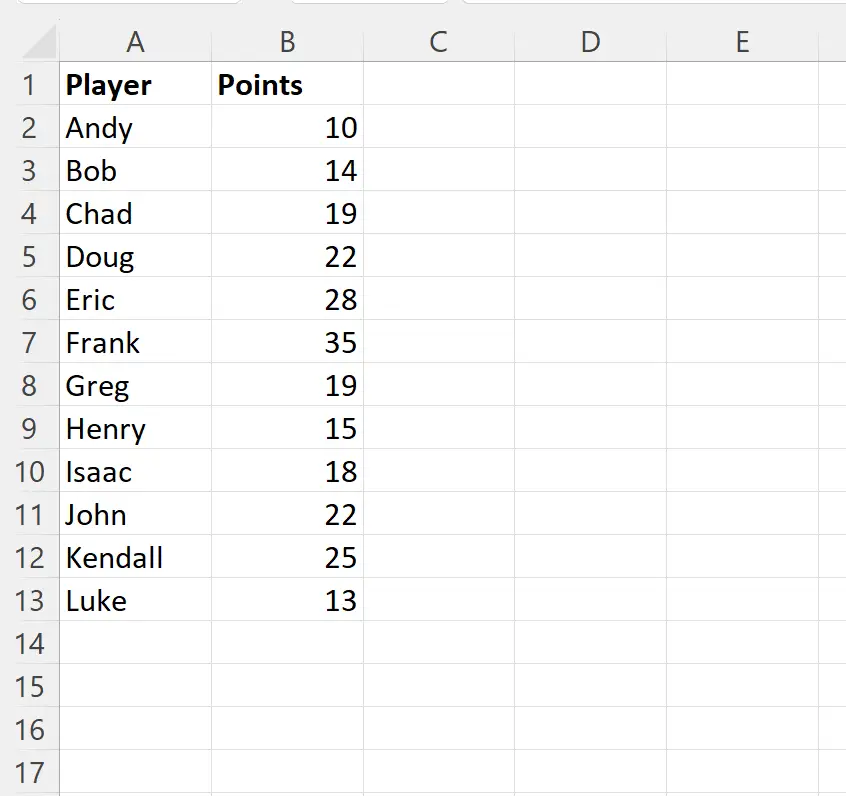
لنفترض الآن أننا نريد جعل كل خلية في عمود النقاط باللون الأحمر إذا كانت قيمتها أقل من 20.
للقيام بذلك، قم بتمييز الخلايا الموجودة في النطاق B2:B13 ، ثم انقر فوق القائمة المنسدلة “التنسيق الشرطي ” في علامة التبويب “الصفحة الرئيسية “، ثم انقر فوق “قاعدة جديدة” :

في النافذة الجديدة التي تظهر، انقر فوق استخدام صيغة لتحديد الخلايا التي سيتم تنسيقها ، ثم اكتب =B2<20 في المربع، ثم انقر فوق الزر “تنسيق ” واختر لون تعبئة أحمر لاستخدامه.
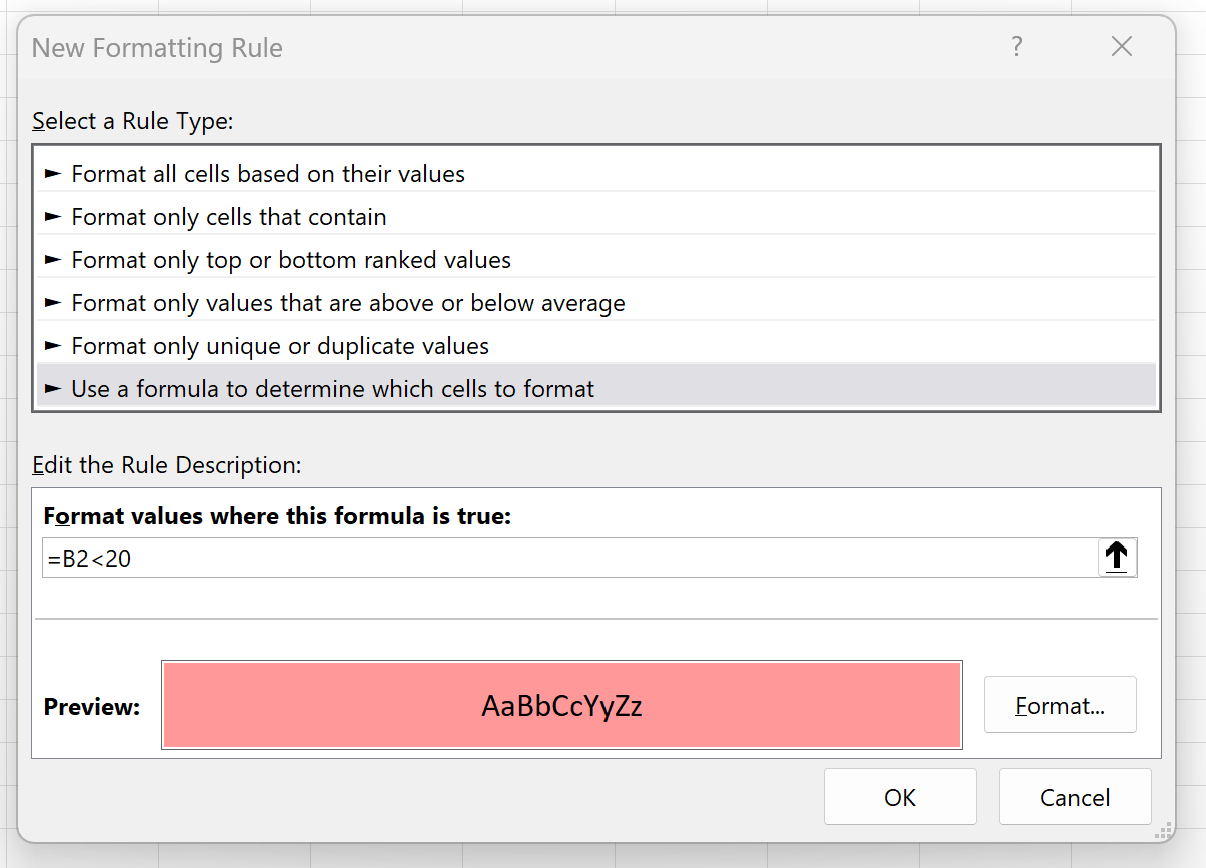
بمجرد الضغط على OK ، ستصبح جميع الخلايا الموجودة في النطاق B2:B13 والتي لها قيمة أقل من 20 باللون الأحمر الآن:
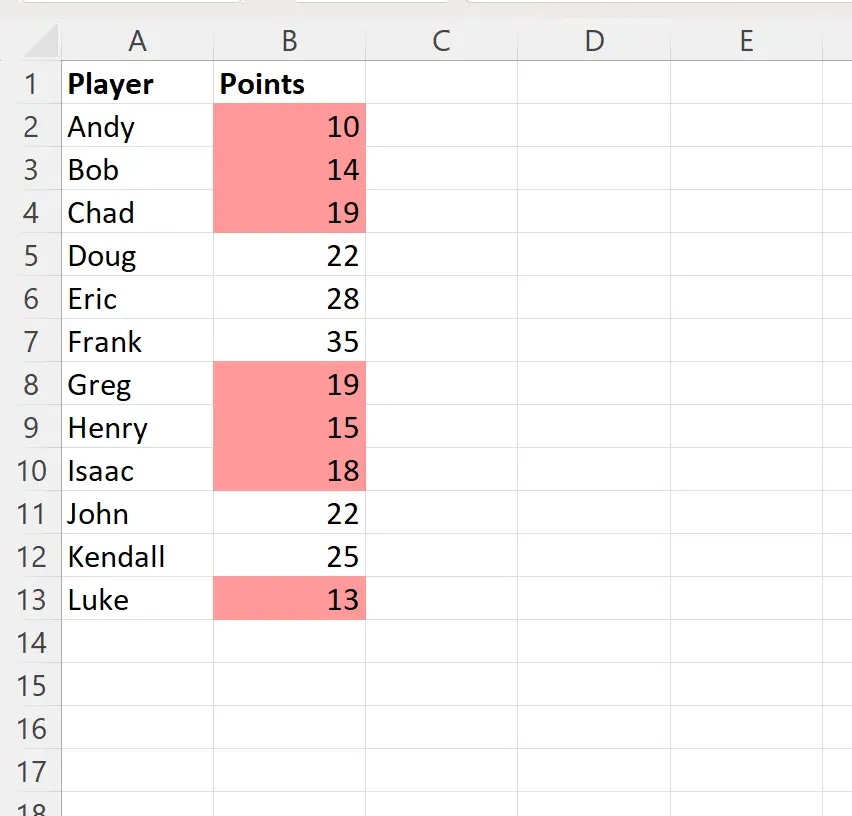
لاحظ أننا في هذا المثال جعلنا كل خلية قيمتها أقل من 20 باللون الأحمر، ولكن يمكنك استخدام أي صيغة تريدها كقاعدة لتحديد الخلايا التي يجب أن تكون باللون الأحمر.
مصادر إضافية
تشرح البرامج التعليمية التالية كيفية تنفيذ المهام الشائعة الأخرى في Excel:
Excel: تطبيق التنسيق الشرطي إذا كانت الخلية تحتوي على نص
Excel: تطبيق التنسيق الشرطي بشروط متعددة
Excel: تطبيق التنسيق الشرطي إذا كان بين قيمتين